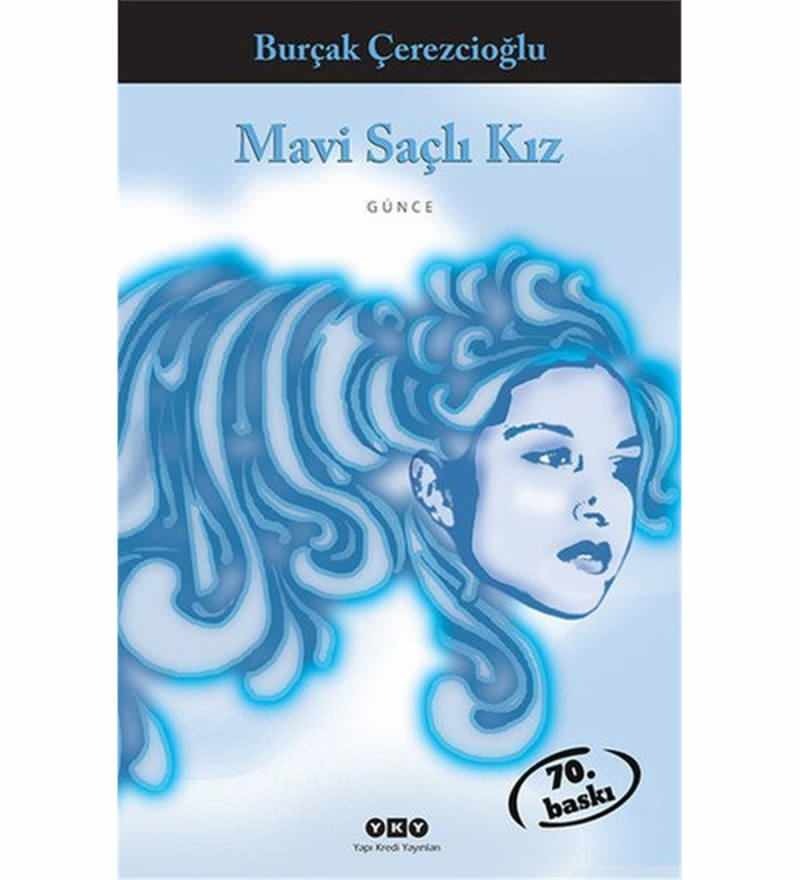Cum se instalează Paramount Plus ca aplicație desktop pe Windows 10
Paramount Plus Erou Tăierea Cablurilor / / March 15, 2021
Ultima actualizare la
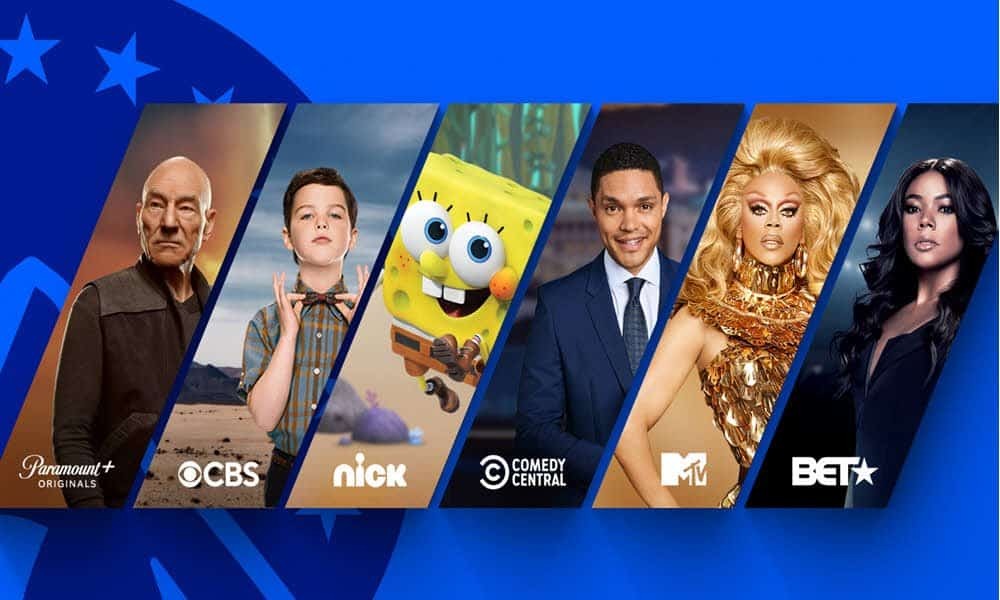
Serviciul de streaming CBS All Access a fost recent redenumit ca Paramount Plus și include conținut nou. Dar la fel ca Disney Plus, nu există nicio aplicație pentru desktop în Magazin Microsoft. Din fericire, puteți utiliza browserul pentru a-l instala ca aplicație web desktop. Iată cum.
Instalați Paramount Plus ca aplicație pe Windows 10
Pașii pentru crearea unui desktop pentru Paramount Plus pe Windows 10 utilizând un browser bazat pe Chromium precum Microsoft Edge, Google Chrome sau Brave. Aici vom arunca o privire la cum să o faceți cu fiecare.
Folosind Google Chrome
Lansați Chrome pe computer și accesați paramountplus.com. Apasă pe Meniul (trei puncte) din colțul din dreapta sus al barei de instrumente Chrome. Apoi navigați în jos la Mai multe instrumente> Creați o comandă rapidă.
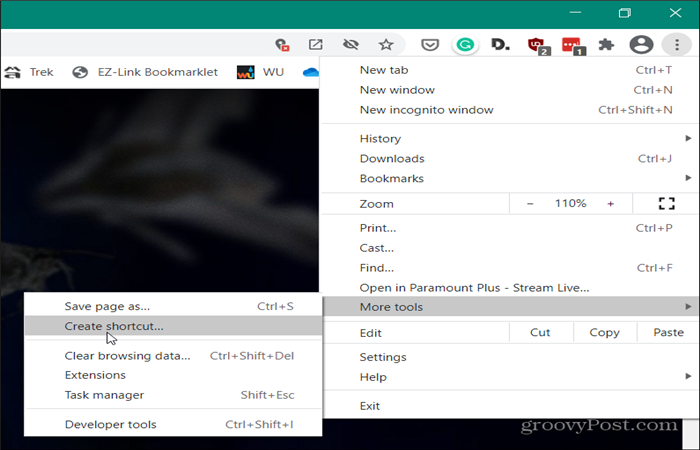
Apoi, introduceți un nume pentru comanda rapidă și bifați caseta „Deschideți ca fereastră”, astfel încât să se deschidă ca experiență de aplicație proprie. Apoi faceți clic pe Crea buton.
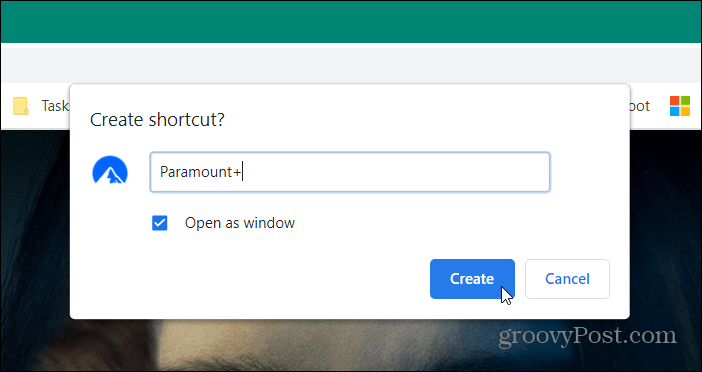
Aceasta va crea o pictogramă pe desktop și o puteți fixa în meniul Start sau în bara de activități și o puteți utiliza așa cum ați face cu orice aplicație.
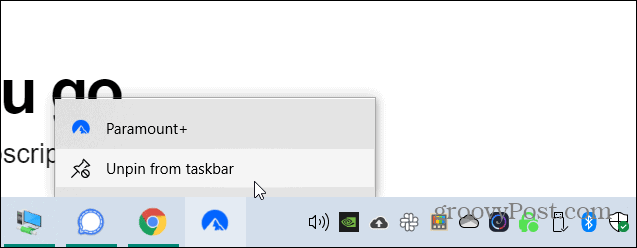
Legate de:Cum se instalează YouTube ca PWA pe Windows 10
Folosind Microsoft Edge
Instalarea aplicației pe Edge este similară, dar puțin mai simplă. Lansați Microsoft Edge pe computer și accesați paramountplus.com. Apoi faceți clic pe Setări și multe altele (trei puncte) din colțul din dreapta sus al browserului. Apoi derulați în jos până la Aplicații> Instalați acest site ca aplicație.
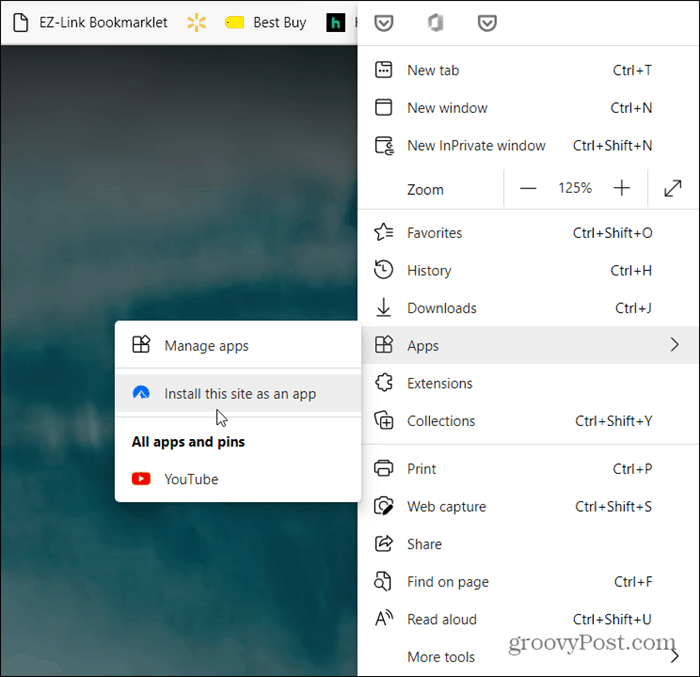
Apoi, introduceți un nume pe care doriți să îl utilizați pentru aplicație și faceți clic pe Instalare buton.
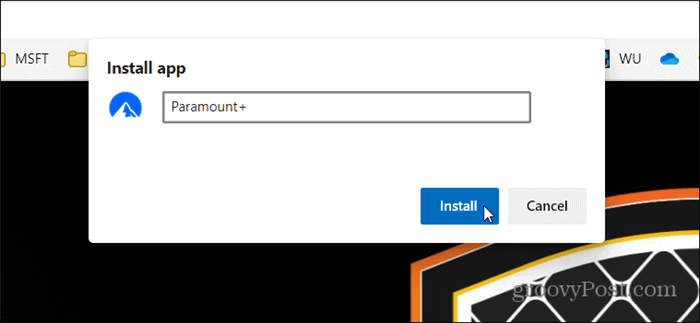
Legate de:Cum se instalează Disney Plus ca aplicație pe Windows 10
Instalarea Edge este ceva mai sofisticată. Se va crea o pictogramă a aplicației pe desktop și meniul Start.
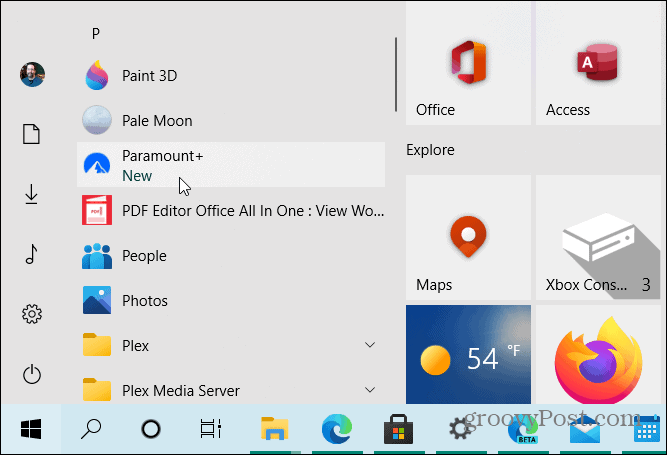
Folosind Brave
Browser curajos este, de asemenea, bazat pe Chromium și pașii pentru crearea aplicației sunt similare. Accesați paramountplus.com și faceți clic pe Butonul Meniu în colțul din dreapta sus al ecranului. La fel ca în cazul Chrome, derulați în jos și alegeți Mai multe instrumente> Creați o comandă rapidă.
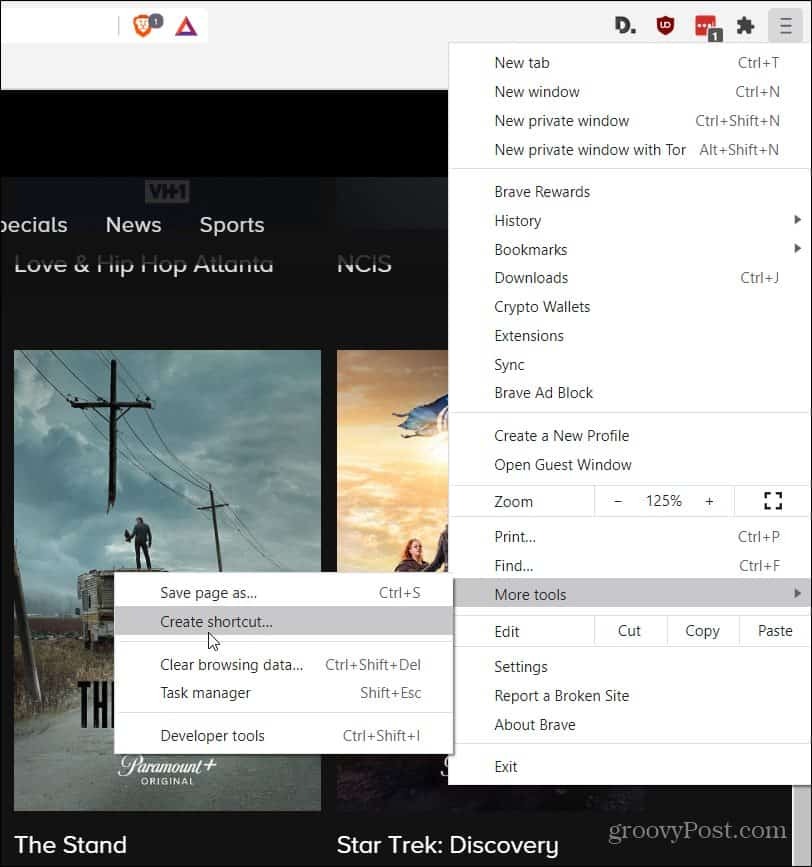
Tastați un nume, faceți clic pe caseta „Deschideți ca fereastră” și faceți clic pe Crea buton.
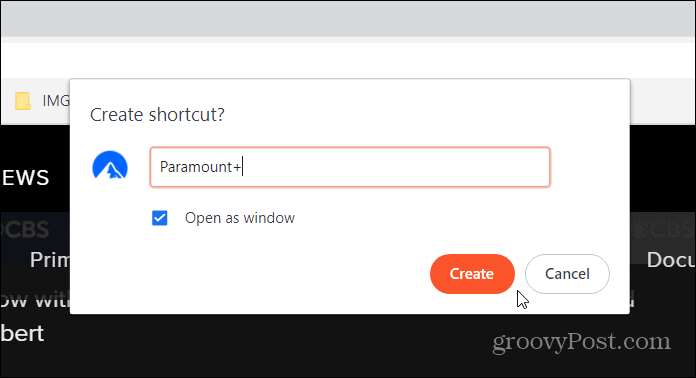
Urmăriți Paramount Plus pe desktop
Indiferent de browserul pe care îl utilizați, când lansați pictograma aplicației, Paramount Plus se va deschide în propria instanță de aplicație web de pe computer. Acest lucru face mai ușor decât deschiderea unui browser complet și deschiderea unei noi file și accesarea Paramount Plus. De asemenea, puteți redimensiona fereastra și o puteți plasa în colțul ecranului și puteți utiliza alte aplicații în același timp, de exemplu.

Abonați-vă la Paramount Plus
În prezent, Paramount + are un preț de 5,99 USD pe lună, cu reclame limitate (nivel de 4,99 USD în curând) și 9,99 USD pe lună fără comercializare. Utilizatorii noi pot încerca gratuit Paramount + timp de o lună. Puteți economisi 15% când achiziționarea unui plan anual. Există, de asemenea, un reducere de 25% pentru studenți.
Puteți, de asemenea, să includeți Showtime cu Paramount +. Pentru 14,99 USD pe lună, puteți primi ambele servicii cu reclame limitate; pentru 18,99 USD pe lună, primiți pachetul fără comercializare. Puteți adăuga Showtime în timpul procesul de înscriere.
Cu fiecare cont, puteți urmăriți Paramount + simultan pe trei dispozitive și creați profiluri separate pentru membrii familiei.
Dacă v-ați abonat, verificați cum să descărcați spectacole de la Paramount Plus pe mobil. Sau, dacă ați încercat serviciul și nu sunteți mulțumit, citiți cum să anulați abonamentul Paramount Plus.
Cum se șterge memoria cache Google Chrome, cookie-urile și istoricul navigării
Chrome face o treabă excelentă de a stoca istoricul de navigare, memoria cache și cookie-urile pentru a optimiza performanțele browserului dvs. online. Așa este cum să ...
Potrivirea prețurilor în magazin: Cum să obțineți prețuri online în timp ce faceți cumpărături în magazin
Cumpărarea în magazin nu înseamnă că trebuie să plătiți prețuri mai mari. Datorită garanțiilor de potrivire a prețurilor, puteți obține reduceri online în timp ce faceți cumpărături în ...
Cum să faceți cadou un abonament Disney Plus cu un card cadou digital
Dacă v-ați bucurat de Disney Plus și doriți să îl împărtășiți cu alții, iată cum să cumpărați un abonament cadou Disney + pentru ...
Ghidul dvs. pentru partajarea documentelor în Documente, Foi de calcul și Prezentări Google
Puteți colabora cu ușurință cu aplicațiile Google pe web. Iată ghidul dvs. pentru partajarea în Documente, Foi de calcul și Prezentări Google cu permisiunile ...